Platební karty
Pro bezpečné uložení údajů o vaší platební kartě přejděte do menu > Platební karty > Přidat kartu. Akci potvrdíte kliknutím na tlačítko Uložit. Pokud budete nakupovat online, Password Manager za vás údaje ke kartě během nákupního procesu vyplní.
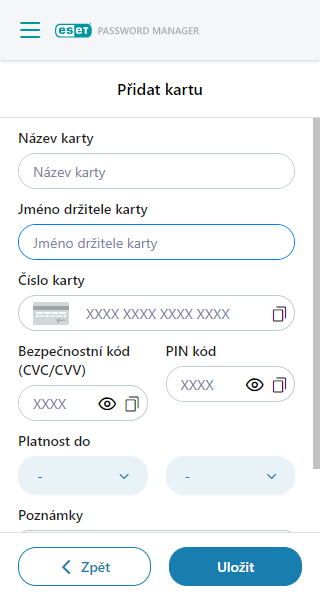
Automatické vyplňování údajů k platebním kartám (dostupné u aplikace ESET Password Manager na OS Android)
Automatické vyplňování údajů k platebním kartám je podporováno v mobilních prohlížečích a v nativních aplikacích.
1.Pokud se vám na webové stránce nebo aplikaci zobrazí výzva k vyplnění údajů, které jste uložili v části Platební kartyESET Password Manager, ťukněte do daného pole formuláře.
2.V závislosti na nastavení aplikace ESET Password Manager vyberte nabízené údaje. Jakmile ve svém ESET Password Manager zadáte PIN, údaje se budou do vyhrazených polí automaticky vyplňovat.
Známý problém s funkcí automatického vyplňování V některých případech nemusí automatické vyplňování fungovat a je třeba aplikaci ESET Password Manager manuálně spustit, údaje k platební kartě zkopírovat a následně vložit. |
Zkopírování údajů o platební kartě
Klikněte na Menu > Platební karty > ikona menu ![]() vedle platební karty > Kopírovat jméno držitele, Kopírovat číslo karty, Kopírovat (CVC/CVV) kód a zkopírujete údaje do schránky. Následně je vložte do cílového políčka.
vedle platební karty > Kopírovat jméno držitele, Kopírovat číslo karty, Kopírovat (CVC/CVV) kód a zkopírujete údaje do schránky. Následně je vložte do cílového políčka.
Úprava nebo smazání platební karty
Pro úpravu údajů o platební kartě v Password Manager:
1.Klikněte na Menu > Platební karty.
2.Klikněte na ikonu menu se třemi tečkami ![]() vedle platební karty.
vedle platební karty.
3.Klikněte na Upravit > proveďte úpravy > Uložit.
Pro odstranění karty z Password Manager:
1.Klikněte na Menu > Platební karty.
2.Klikněte na ikonu menu se třemi tečkami ![]() vedle platební karty.
vedle platební karty.
3.Klikněte na tlačítko Smazat > Odebrat.